360怎么win10自动关机 360安全卫士自动关机设置步骤
更新时间:2024-03-29 13:32:22作者:kzmyhome
在使用win10系统时,有时候我们会遇到电脑自动关机的情况,这可能会给我们的工作和生活带来一些困扰,而360安全卫士作为一款常用的安全软件,也提供了自动关机设置的功能,可以帮助我们解决这个问题。接下来我们就来看看如何在360安全卫士中进行自动关机设置,让我们的电脑更加稳定地运行。
具体步骤:
1.一般我们使用360,都是找的右下角的托盘程序,双击打开
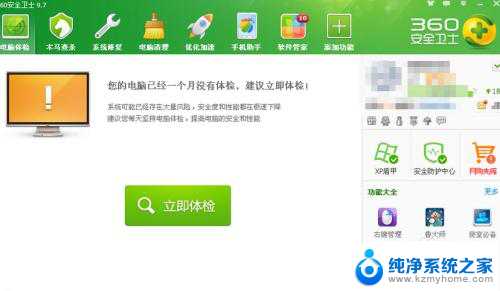
2.点击之后,我们找到右上角的功能大全
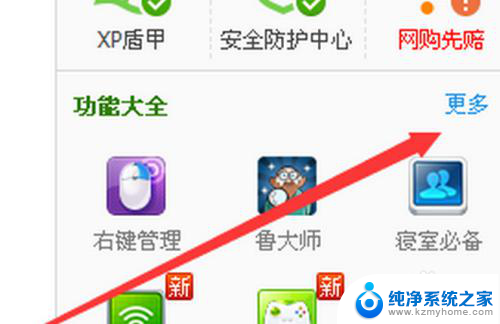
3.下边就可以选择健康精灵,这是需要我们下载
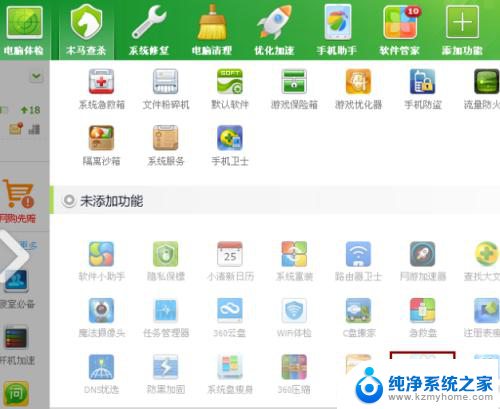
4.上边显示健康精灵已经被添加,就显示我们完成添加了
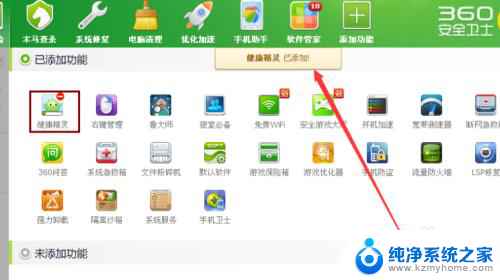
5.点击之后,我们发现我们这里有一个定时关机的选项。我们点击它就可以了
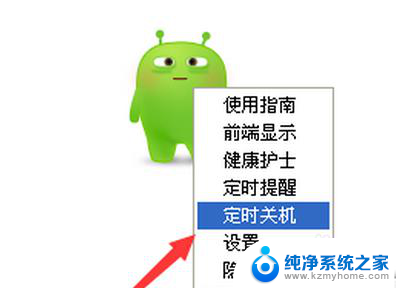
6.我没就可以设置定时的时间,最后我们就等着时间到了,自动关机就好了
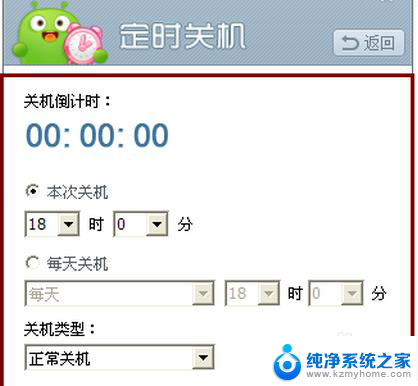
7.您要是不想让他定时,我们可以把它删除了,很方便的。
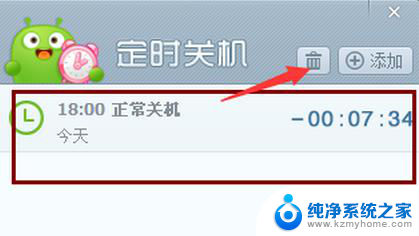
以上就是关于如何在Win10中设置自动关机的全部内容,如果您对此不太熟悉,可以按照以上方法进行操作,希望这些信息能对大家有所帮助。
360怎么win10自动关机 360安全卫士自动关机设置步骤相关教程
- 360卫士精选弹窗怎么彻底删除 360卫士精选怎么关闭永久方法
- win11关闭360浏览器开机启动 360浏览器开机自动启动设置方法
- win10设置长时间不动自动关机 win10电脑自动关机设置教程
- 台式机自动关机怎么设置 台式电脑自动关机设置方法
- win10系统设置打开后自动关闭 Windows安全中心打开后自动关闭怎么解决
- 关机自动保存怎么设置 Win10如何使用任务计划程序设置自动关机
- win10关闭自动休眠锁屏怎么设置 win10自动休眠关闭教程
- win11 teams怎么关闭自启动 怎样关闭Teams开机自启动
- win10一会不用就关机 win10待机后自动关机怎么办
- 电脑自启动在哪里关闭 电脑开机自启动程序怎么关闭
- 如何安全拆卸显卡的详细步骤与注意事项,让你轻松拆解显卡!
- 英伟达对AI的理解和布局,黄仁勋在这里讲清楚了:探索英伟达在人工智能领域的战略布局
- 微软未来将继续推出Xbox硬件,掌机设备蓄势待发最新消息
- AMD锐龙AI 9 HX 370游戏性能领先酷睿Ultra 7 258V 75%
- AMD裁员上千人,市场“吓坏”!英伟达会超越吗?
- Win11 23H2用户反馈微软11月更新导致错误显示“终止支持”问题解决方案
微软资讯推荐
- 1 详细教程:如何在电脑上安装Win7系统步骤解析,零基础教学,轻松搞定安装步骤
- 2 如何查看和评估电脑显卡性能与参数?教你如何正确选择电脑显卡
- 3 微软酝酿Win11新特性:图表显示过去24小时PC能耗数据
- 4 倒计时!Windows 10要“退休”啦,微软官方支持即将结束,升级Windows 11前必读!
- 5 Windows 11 的 8个令人头疼的细节及解决方法 - 如何应对Windows 11的常见问题
- 6 AMD Zen 6架构台式机处理器将保留AM5兼容性,预计最快于2026年末发布
- 7 微软技术许可有限责任公司获得自动恶意软件修复与文件恢复管理专利
- 8 数智早参|微软斥资近百亿美元租用CoreWeave服务器,加速云计算发展
- 9 Win10 如何优化系统性能与提升使用体验?教你简单有效的方法
- 10 你中招了吗?Win11 24H2离谱BUG又来了,如何应对Win11最新版本的问题
win10系统推荐
系统教程推荐
- 1 电脑睡眠 快捷键 Windows 10 快速睡眠设置方法
- 2 如何打开avi格式视频 Windows Media Player播放avi教程
- 3 电脑怎么连接小米音响 小米蓝牙音响如何在win10上连接
- 4 打印机插电脑上怎么打印不了 打印机连接电脑无法打印解决方法
- 5 vcruntime1401dll无法继续执行 找不到vcruntime140.dll如何解决
- 6 搜狗输入法怎么设置中文默认 设置电脑输入法默认为搜狗中文的步骤
- 7 怎么关掉语音识别 Win10语音识别关闭步骤
- 8 lol这么显示帧数 LOL怎么显示游戏延迟和帧数
- 9 win11电脑无法找到输出设备怎么办 win11无法检测到音频输出设备怎么办
- 10 竖屏录制的视频怎么变成横屏 格式工厂手机竖屏视频横屏转换方法